Installationsprobleme lösen
Phoca Guestbook ist eine große Komponente, deshalb kann es auf einigen Servern während der Installation zu Problemen kommen. Meistens handelt es sich um diese beiden Hauptprobleme:
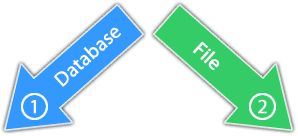
Meistens erhalten Sie in diesem Fall folgende Systemmeldung: "Error while Saving Phoca Guestbook Categories" oder diese PHP Fehlermeldung: Warning: mysql_num_rows(): supplied argument is not a valid MySQL result resource ... während sie Phoca Guestbook benutzen.
Diese System- oder PHP Fehlermeldung wird durch nicht erstellte Joomla Datenbanktabellen verursacht. Bitte schalten Sie die Fehlersuche (Debug) in Ihrer Joomla! Administration -> Konfiguration -> System ein, und schauen Sie sich mit Hilfe von phpMyAdmin ihre Datenbank an. Wurden durch das Installationskript die Tabellen korrekt angelegt? Wenn nicht, müssen Sie sie manuell erstellen. Die SQL Befehle, die Phoca Guestbook Tabellen in Ihrer Datenbank erzeugen, sind in der Datei install.bak . Sie werden diese Datei im Wurzelverzeichnis des Phoca Guestbook Komponente Zip Paketes finden. Ab Joomla! 3 (Phoca Guestbook 3) finden Sie die SQL-Dateien im Verzeichnis: install/sql/mysql/ (z.B. install/sql/mysql/install.utf8.sql) des Zip-Paketes
Wenn Sie Phoca Gallery installieren,
Kopieren sie alle SQL Befehle (ausgenommen ALTER TABLE ... Befehle) Und führen Sie sie z.B. in phpMyAdmin aus. Achten Sie darauf, das die Namen der Tabellen für die Systeminstallation vorbereitet sind, sie enthalten '#__' anstatt Ihres Tabellenpräfix. Sie müssen sie umbenennen. Z.B.in:
- #__phocaguestbook zu Tabellenprefix_phocaguestbook
Tabellenprefix ist das Prefix, das Sie während der Joomla! Installation ausgewählt haben. (Meistens ist das 'jos_' Es soll Joomla! Tabellen von anderen Tabellen, die in Ihrer Datenbank verwendet werden, unterscheiden). Stellen Sie sicher, das Sie #_ am Anfang der Zeile gelöscht haben; Sie benötigen nur einen _ {Unterstrich}. Machen Sie das für alle Befehle.
Wenn Sie Phoca Guestbook updaten
bedeutet das, das einige Tabellen von einer älteren Installation bereits existieren, deshalb müssen Sie die SQL Befehle ablaufen lassen, die die derzeit fehlenden Tabellen in der Datenbank erstellen. Das automatische Upgrade-Skript weiß, das es nur neue Tabellen hinzufügen soll..., wenn Sie aber eine Fehlermeldung während des Upgrades erhalten, oder Sie haben sich entschieden, das Upgrade manuell zu machen, müssen Sie die SQL Befehle ebenfalls manuell ablaufen lassen.
Benutzen Sie dazu die Datei install.bak oder install.utf8.sql . Sie werden dort aber SQL Befehle zum Erstellen von allen Tabellen finden, Sie dürfen aber nur die SQL Befehle ablaufen lassen, die die neuen Tabellen erstellen. (Die Tabelllen, die noch nicht bereits in Ihrer Datenbank erstellt wurden) Wichtig! Erstellen Sie nicht alle Tabellen neu, denn wenn Sie z.B. die bereits existierenden Tabellen (phocaguestbook_books, phocaguestbook_items) erneut hinzufügen, werden diese existierenden Tabellen überschrieben (und alle Daten werden gelöscht).
Sie finden die install.sql (install.bak) Datei im Phoca Guestbook Komponente ZIP-Paket. Kopieren Sie die SQL Befehle für neue Tabellen und lassen Sie sie z.B. in phpMyAdmin ablaufen. Beachten Sie, das die Namen der Tabellen für die Systeminstallation vorbereitet sind, sie enthalten '#__' anstatt Ihres Tabellenpräfix. Sie müssen sie umbenennen. Z.B. in:
- #__phocaguestbook zu Tabellenprefix_phocaguestbook
Wenn Sie während der Phoca Guestbook Installation eine weiße Seite erhalten, kann dies an zu wenig PHP oder CPU Speicher Ihres Servers liegen. Die Installationsroutine in Joomla! hat nicht genug Zeit die Phoca Guestbook Zip Datei zu entpacken.
In diesem Fall ist der beste Weg Phoca Download per FTP zu installieren.Aber das ist nicht alles, was Sie tun müssen, denn einige Informationen über Phoca Guestbook (Menüeinträge) sollen in Joomla! gespeichert werden!
Sie sollten den folgenden Schritte folgen (Das Kopieren von Dateien und das Anlegen von Verzeichnissen sollte mit einem FTP Programm erfolgen. Lesen Sie diesen Artikel um mehr Informationen zu erhalten):
1. Laden sie die aktuellste Phoca Guestbook Zip Datei herunter und entpacken Sie sie lokal auf ihrem PC, z.B. im Verzeichnis phocaguestbook_tmp
2. Erstellen Sie die folgenden Verzeichnisse auf ihrem Server (auf dem Joomla! läuft):
- components/com_phocaguestbook
- administrator/components/com_phocaguestbook
- administrator/components/com_phocaguestbook
4. Kopieren Sie alle Dateien aus Ihrem front Verzeichnis auf Ihrem PC ( phocaguestbook_tmp/front ) in das Server Verzeichnis:
- components/com_phocaguestbook
5. Kopieren Sie alle Dateien aus Ihrem language Verzeichnis auf Ihrem PC (phocaguestbook_tmp/language) in die Server Verzeichnisse:
- language
- administrator/language
Alle benötigten Dateien sollten nun auf Ihrem Server geseichert sein.
6. Laden Sie die Datei com_phocaguestbook ftp_install.zip von der Phoca Guestbook Download Seite herunter und installieren Sie diese Datei:
GehenSie zu Erweiterungen » Installieren/Deinstallieren. Sie sind nun in Erweiterungen. Klicken Sie auf:
- Paketdateien hochladen - wählen sie die Datei com_phocaguestbook_ftp_install.zip von Ihrer Festplatte aus und klicken Sie auf Datei hochladen & Installieren.



